Opdateret April 2024: Stop med at få fejlmeddelelser, og sænk dit system ned med vores optimeringsværktøj. Hent det nu kl dette link
- Download og installer reparationsværktøjet her.
- Lad det scanne din computer.
- Værktøjet vil derefter reparér din computer.
Når du kopierer indhold til din Windows 10-computer, forbliver det kopierede indhold på udklipsholderen og kan ses af alle med adgang til din computer. Så lad os se, hvordan man tømmer udklipsholderen på en Windows 10-computer.
Hvorfor fjerne udklipsholderen i Windows 10?
Udklipsholderen kan beskrives som en speciel eller dedikeret plads i RAM, som computere bruger til midlertidigt at gemme bits af data.
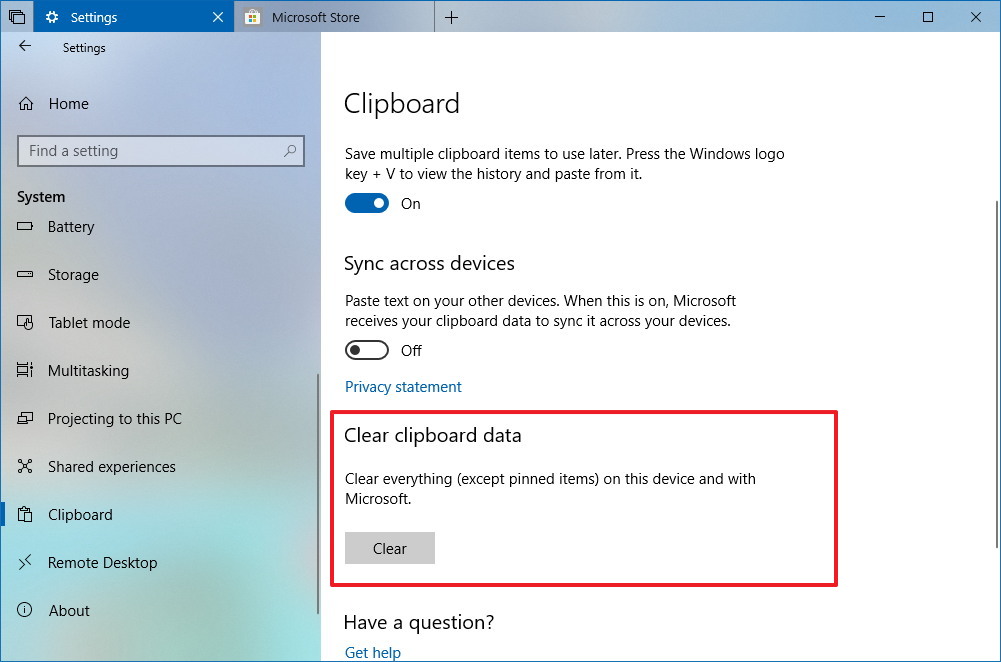
Når du kopierer tekst, billeder eller enhver anden type information til din computer ved hjælp af kommandoen (Ctrl + C), gemmes informationen på udklipsholderen og forbliver tilgængelig, selv efter udførelsen af kommandoen Indsæt.
Derfor, hvis du bruger en offentlig computer, eller hvis din computer er tilgængelig for andre, kan de oplysninger, der er gemt på din computers udklipsholder, udgøre en sikkerhedsrisiko. Dette gælder især hvis du har for vane at kopiere og indsætte adgangskoder og andre følsomme data på din computer.
Derfor er det en god ide at få en vane med at slette udklipsholderen, når du holder op med at bruge din computer.
Tving ren udklipsholder i Windows 10
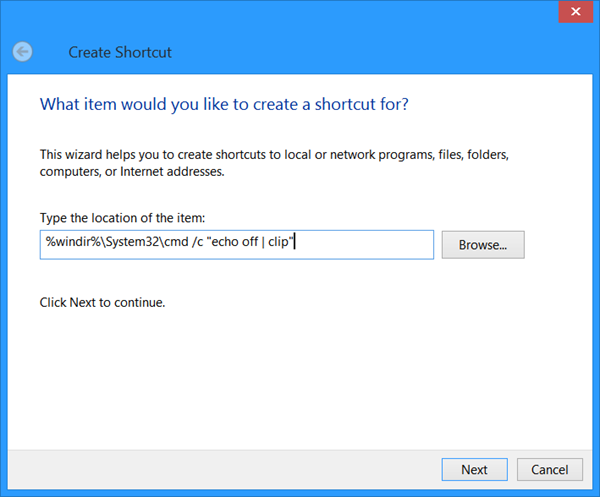
Åbn kommandoprompten, og udfør følgende kommando. Det fjerner alt fra udklipsholderen, hvad enten det er en fil eller tekst.
cmd / c "ekko slukket | klip"
Du behøver ikke administratorrettigheder for at køre kommandoen, så et kommandopromptvindue med normale brugerrettigheder er tilstrækkeligt.
For at bruge et batch-script skal du åbne en ny notesblokfil og indsætte den samme kommando som beskrevet ovenfor. Gem det med BAT-filtypen. Det er alt hvad du behøver at gøre. Hver gang du vil tømme udklipsholderen, skal du dobbeltklikke på filen for at køre scriptet, og alt på udklipsholderen slettes.
Du kan indstille en tastaturgenvej til at køre scriptet, hvis du ofte har brug for det ryd indholdet af udklipsholderen.
April 2024 Opdatering:
Du kan nu forhindre pc -problemer ved at bruge dette værktøj, såsom at beskytte dig mod filtab og malware. Derudover er det en fantastisk måde at optimere din computer til maksimal ydelse. Programmet retter let på almindelige fejl, der kan opstå på Windows -systemer - ikke behov for timers fejlfinding, når du har den perfekte løsning lige ved hånden:
- Trin 1: Download PC Reparation & Optimizer Tool (Windows 10, 8, 7, XP, Vista - Microsoft Gold Certified).
- Trin 2: Klik på "Begynd Scan"For at finde Windows-registreringsproblemer, der kan forårsage pc-problemer.
- Trin 3: Klik på "Reparer Alt"For at løse alle problemer.
Brug af et batch-script til at tvinge fjernelse af indhold af klippebord har den ekstra fordel ved automatisering. Scriptet kan bruges i en planlagt opgave eller i ethvert andet automatiseringsprogram, du bruger. Batchfiler er enkle, og de fleste, hvis ikke alle, automatiseringsapplikationer understøtter dem. Scriptet kan bruges til enhver tid som en del af en oprydningsopgave til udklipsholderen.
Overskriv indhold
Hvis det bare er et spørgsmål om at slippe af med de oplysninger, der er gemt på udklipsholderen, kan du simpelthen kopiere noget andet til udklipsholderen for at overskrive den forrige post.
For at gøre dette skal du vælge et ord, bogstav eller endda et mellemrum og trykke på Ctrl-C for at kopiere det til udklipsholderen. Enkelt, men hurtigere end kommandolinjefunktionen ovenfor.
Føj til kontekstmenuen
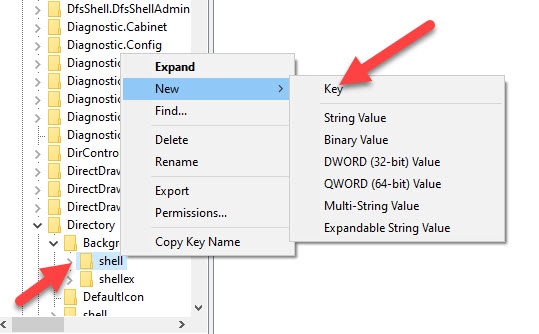
Tilføjelse af indstillingen Ryd udklipshistorik i genvejsmenuen er undertiden nyttigt at rydde skrivebordshistorikken med højre museknap. Vi ændrer registreringsdatabasen til dette formål. Så sørg for, at du har oprettet en sikkerhedskopi af registreringsdatabasen, før du fortsætter.
- Åbn registreringsdatabasen og naviger til den næste placering.
HKEY_CLASSES_ROOT \ mappe \ baggrund \
- Højreklik på skallen i venstre rude, og vælg den nye nøgle. Navngiv det "Slet udklipsholder".
- Højreklik nu på den nye nøgle, og tilføj en ny, som du vil kalde "Kommando". Når det er tilføjet, ser det ud som følgende.
- Dobbeltklik nu på "Standard" -knappen i højre side, og skift den. Indtast følgende værdi.
cmd.exe / c echo off | klip
- Tryk på OK, og gem indstillingerne. Vi er næsten færdige. Tryk på F5 for at opdatere ændringerne i registreringsdatabasen.
Du skal være i stand til at se denne mulighed i genvejsmenuen, når du højreklikker på skrivebordet.
Ekspert Tip: Dette reparationsværktøj scanner lagrene og erstatter korrupte eller manglende filer, hvis ingen af disse metoder har virket. Det fungerer godt i de fleste tilfælde, hvor problemet skyldes systemkorruption. Dette værktøj vil også optimere dit system for at maksimere ydeevnen. Den kan downloades af Klik her

CCNA, Web Developer, PC Fejlfinding
Jeg er computerentusiast og en praktiserende it-professionel. Jeg har mange års erfaring bag mig i computerprogrammering, hardwarefejlfinding og reparation. Jeg er specialiseret i webudvikling og database design. Jeg har også en CCNA-certificering til netværksdesign og fejlfinding.

